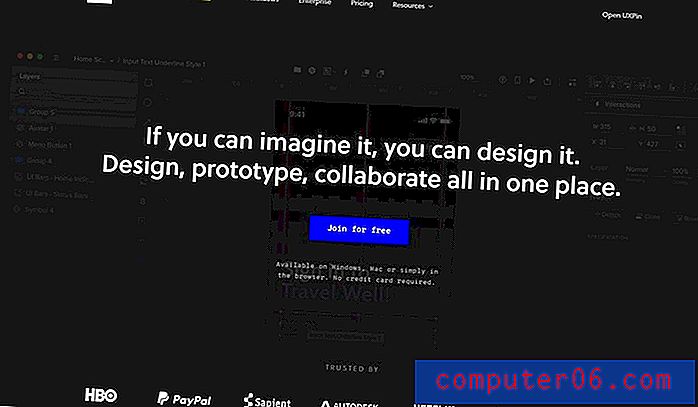iPhone Chrome 앱에서 버전 번호를 찾는 방법
데스크톱 및 노트북 컴퓨터 용 Chrome 브라우저는 가장 인기있는 브라우저 중 하나입니다. 빠르고, Google 계정과 유용한 동기화 옵션을 많이 제공합니다. 이러한 동기화 옵션을 사용하면 동일한 계정으로 브라우저에 로그인하기 만하면 여러 컴퓨터와 장치간에 탐색 활동을 공유 할 수 있습니다.
Chrome 브라우저를 iPhone에 설치하여 Chrome 브라우저 팬이 컴퓨터에서 멀리 떨어져 있어도 Chrome을 사용할 수 있습니다. 그러나 iPhone 앱은 컴퓨터 버전과 약간 다르므로 기능을 찾거나 문제를 해결할 때 도움을 요청해야 할 수도 있습니다. 브라우저에 있어야하지만 그렇지 않은 것을 찾고 있다면 이전 버전의 브라우저를 사용했기 때문일 수 있습니다. 아래의 자습서에서는 iPhone Chrome 앱의 버전 번호를 찾는 방법을 보여 주므로 해당 기능이 기기에 설치된 버전에서 사용 가능한지 알 수 있습니다.
iPhone 6에서 Chrome 브라우저 앱 버전 찾기
이 기사의 단계는 iOS 8에서 iPhone 6 Plus를 사용하여 작성되었습니다. 이와 동일한 단계는 iOS 8을 실행하는 다른 iPhone 및 대부분의 다른 버전의 iOS를 실행하는 iPhone에서도 작동합니다.
1 단계 : Chrome 앱을 엽니 다.

1 단계
2 단계 : 화면 오른쪽 상단에 3 개의 점이있는 아이콘을 누릅니다.
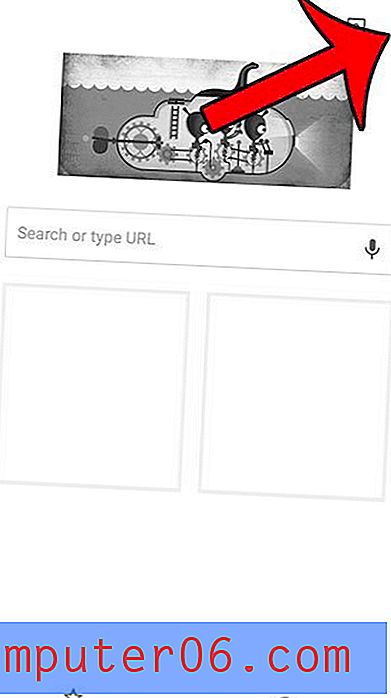
2 단계
3 단계 : 설정 옵션을 누릅니다.
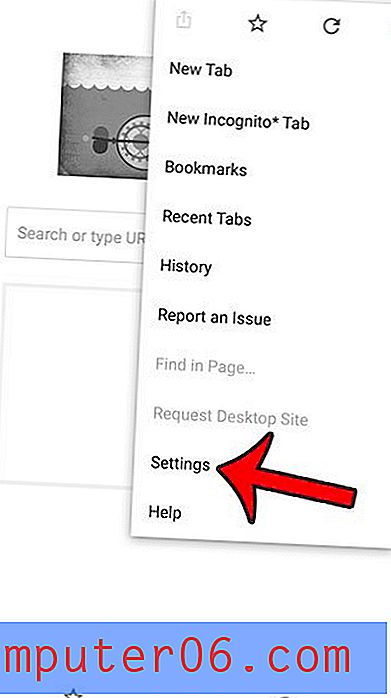
3 단계
4 단계 : 화면 하단으로 스크롤하여 Chrome 옵션을 선택합니다.
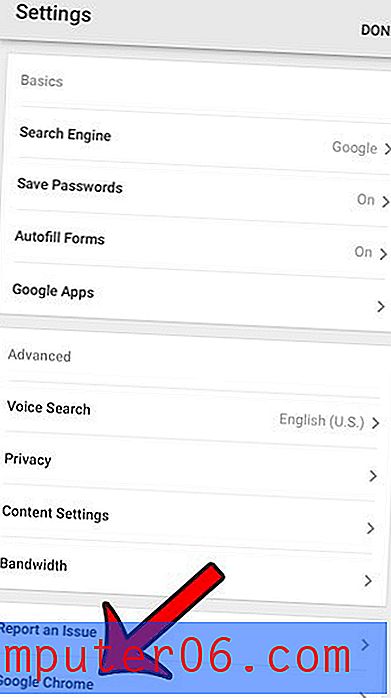
4 단계
5 단계 : 화면 중앙에서 버전 번호를 찾습니다.
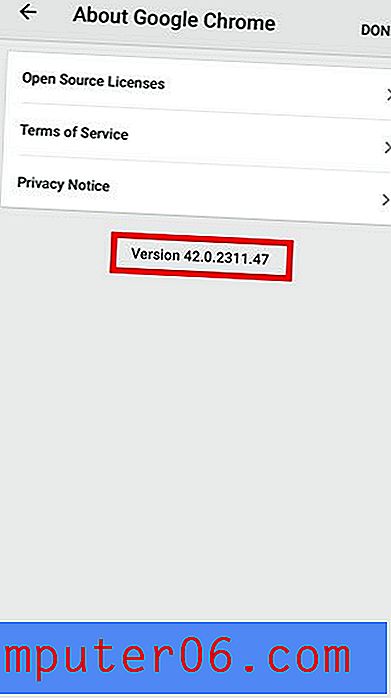
5 단계
iPhone의 Google Chrome 브라우저는 데스크톱 버전과 마찬가지로 탭을 사용할 수 있다는 것을 알고 있습니까? 이 가이드는 Chrome iPhone 브라우저에서 탭을 열고 닫는 방법을 보여줍니다.